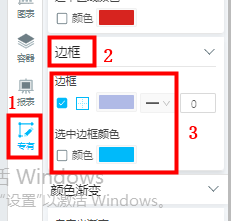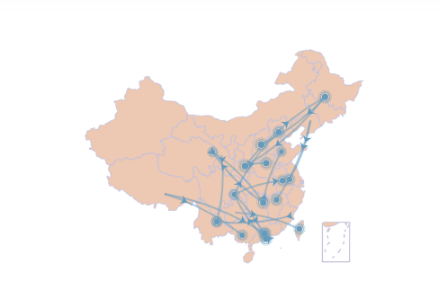- 功能更新
- OurwayBI新框架v2.6发版说明(2025年07月25日)
- OurwayBI新框架v2.5发版说明(2025年03月25日)
- OurwayBI新框架v2.4发版说明(2024年11月0日)
- OurwayBI新框架v2.3发版说明(2024年7月04日)
- OurwayBI新框架v2.2发版说明(2024年3月13日)
- OurwayBI新框架v2.0发版说明(2023年9月27日)
- V8.11版本说明(2023年1月18日)
- V8.10小版本说明(2022年9月30日)
- V8.10版本说明(2022年6月23日)
- V8.9版本说明(2022年5月12日)
- V8.8版本说明(2022年4月15日)
- V8.7版本说明(2021年12月22日)
- V8.6小版本说明(2021年11月19日)
- V8.6版本说明(2021年11月11日)
- V8.5版本说明(2021年10月11日)
- V8.4版本说明(2021年8月09日)
- V8.4版本说明(2021年7月05日)
- V8.1版本说明(2021年3月12日)
- V8.1版本说明(2021年1月18日)
- V8.1版本说明(2020年12月04日)
- V8.1版本说明(2020年11月10日)
- V8.1版本说明(2020年9月30日)
- V8.1版本说明(2020年9月10日)
- V8.1版本说明(2020年8月21日)
- V8.1版本说明(2020年8月5日)
- V7.10版本说明(2020年6月23日)
- V7.10版本说明(2020年5月12日)
- V7.9版本说明(2020年3月31)
- V7.8版本说明(2020年3月24日)
- V7.7版本说明(2020年2月19日)
- V7.7版本说明(2020年1月9日)
- V8.8版本说明文档
- 系统安装部署
- 报表及管理驾驶舱开发
- 图表类型
- 图表对象应用
- 智能分析
- 大屏可视化&移动端
- ETL&数据填报
- 系统管理
- 部署集成
- 标准解决方案
- AI
- 指标管理
- 多语言
- 高手训练营
- 大屏展示文件夹
标线地图
来源:
|
作者:佚名
|
发布时间: 2021-01-11
|
3263 次浏览
|
分享到:
1.概述
1.1 应用场景
显示从始发地到目的地的情况,多用于区域贸易,交通流向、人口迁移等。
1.2 素材下载
素材下载:地图数据源
2.属性介绍
2.1 数据
常规数据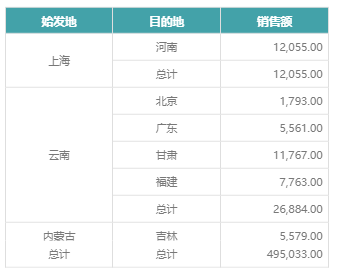
地图样式的详细介绍可以参见文档:(跳转链接)
3.操作流程
标线地图操作流程
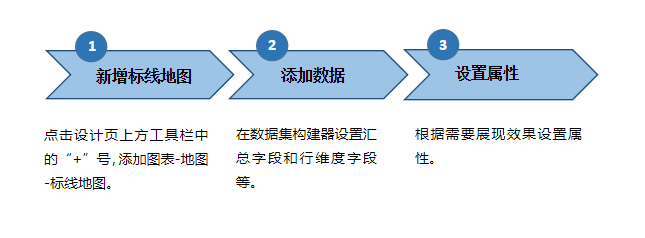
3.1 报表设计
(1)新增标线地图
点击“+”号,添加图表-“地图 - 标线地图”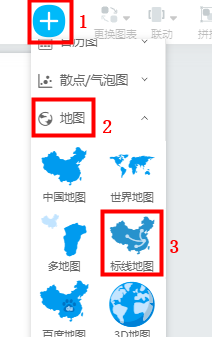
(2)添加数据
在数据集构建器设置汇总字段和行维度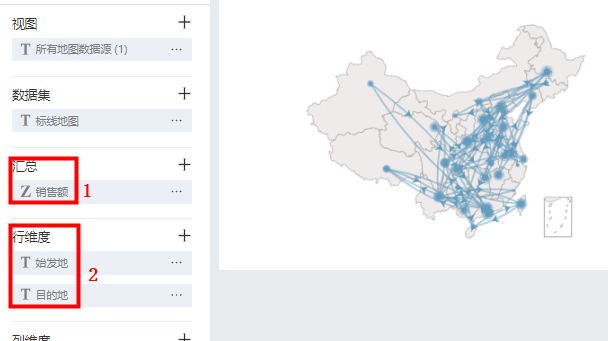
如行维度只添加了一个字段,则展示点。
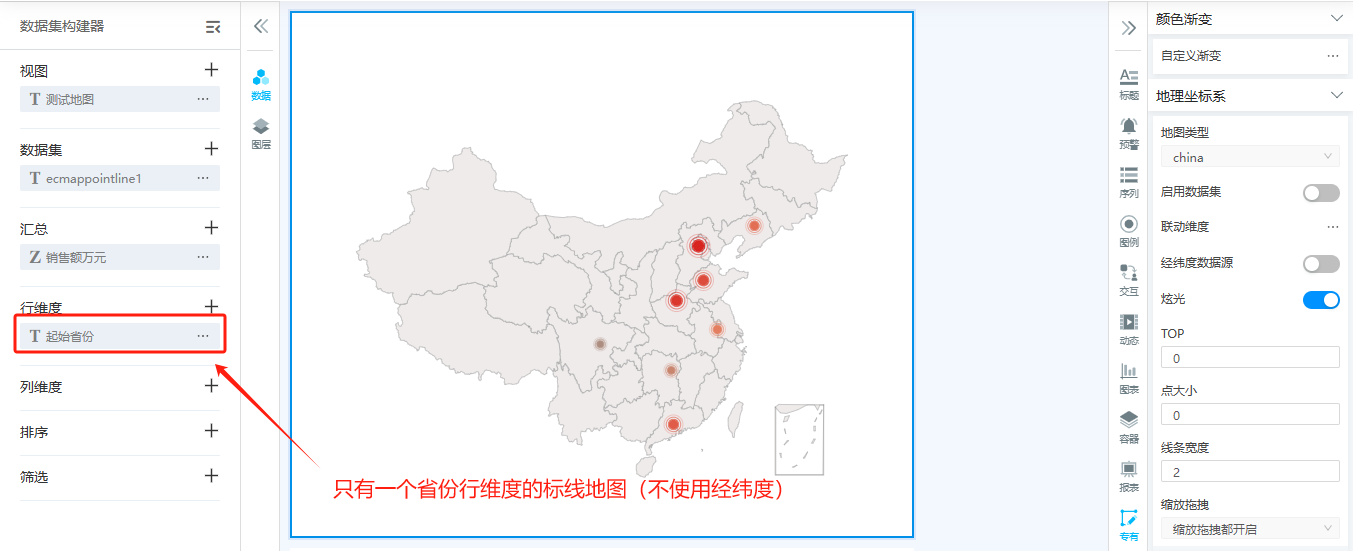
(3)设置属性
①在预警修改点的颜色:属性-预警-预警序列,选择预警序列为销额,点击右上角3个小点,添加预警颜色。
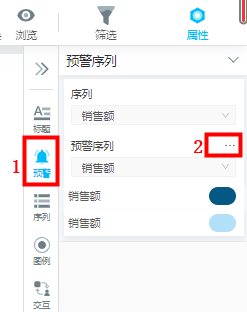
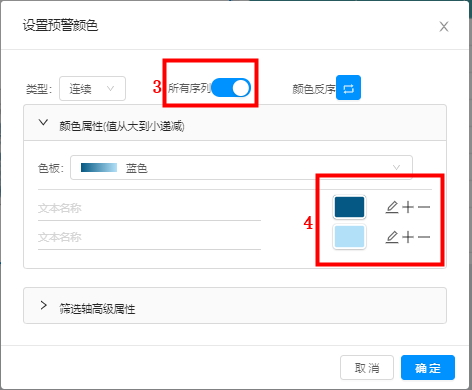
②属性—专有—地理坐标系:在地理坐标系中可以修改地图的类型、点的炫光、显示TOP几、调整点的大小、线的宽度、缩放和拖拽。
缩放拖拽都开启:可以对地图进行缩小放大和拖拽
缩放拖拽都不开启:不可以对地图进行缩放和拖拽的操作
仅缩放开启:只能对地图进行缩小放大,不能拖拽
仅拖拽开启:只能对地图进行拖拽,不能缩放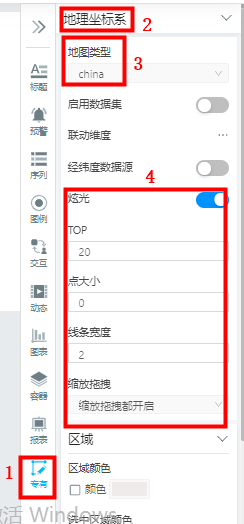
③经纬度数据源:开启代表数据源要使用经纬度,不能使用地点名称,如果数据源不是经纬度的需要把这个关闭,否则数据无法显示。
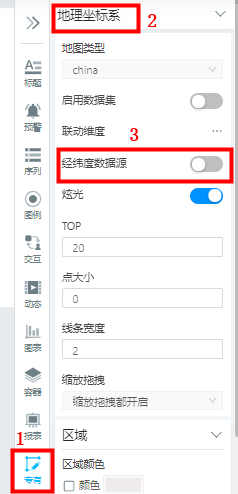
当需要使用到经纬度展示标线时,行维度需提供如图所示的字段(顺序不能颠倒),且开启经纬度数据源,效果如下图所示。
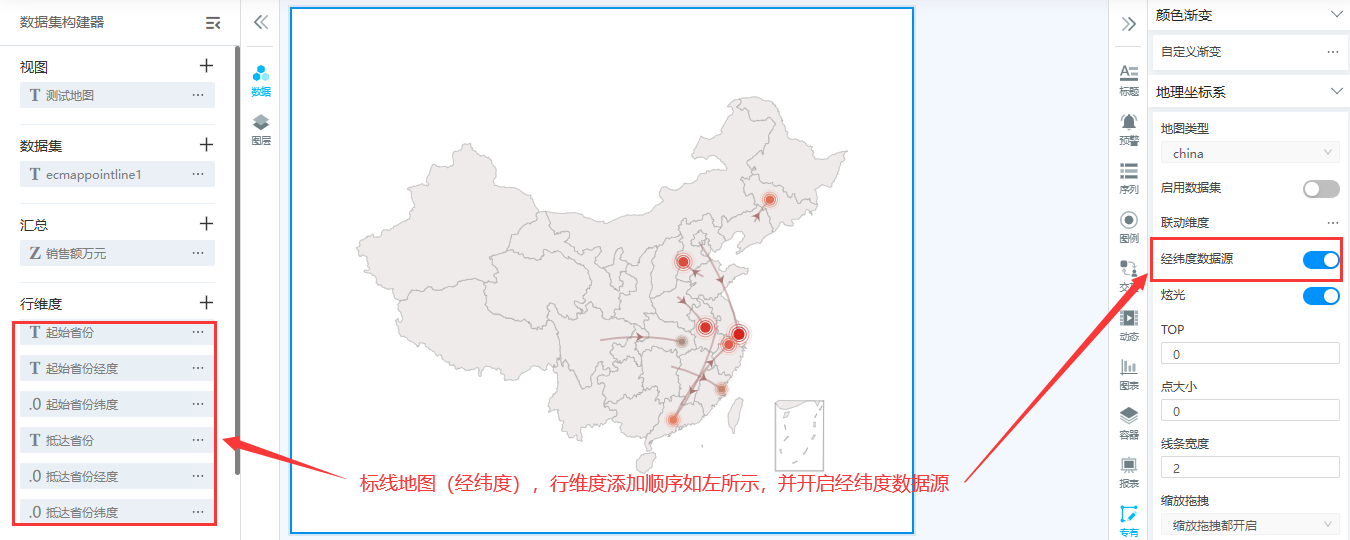 如只需要通过经纬度展示点,行维度需提供如图所示的字段(顺序不能颠倒),且开启经纬度数据源,效果如下图所示。
如只需要通过经纬度展示点,行维度需提供如图所示的字段(顺序不能颠倒),且开启经纬度数据源,效果如下图所示。
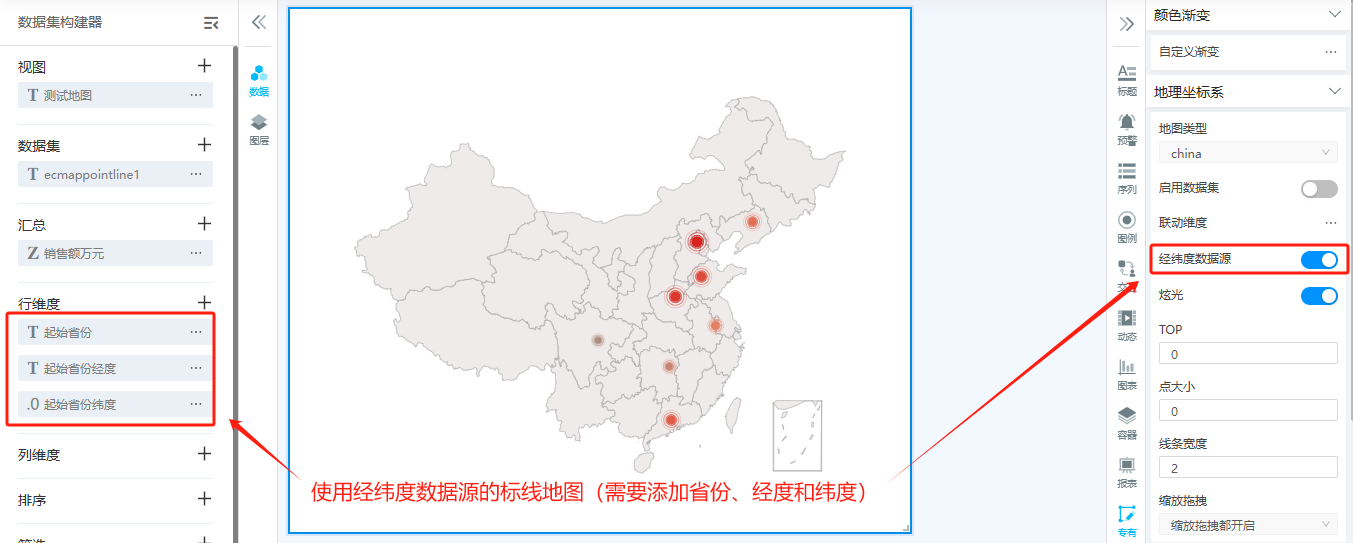
④属性—专有—区域
在区域中可以修改区域的颜色和选中区域的颜色。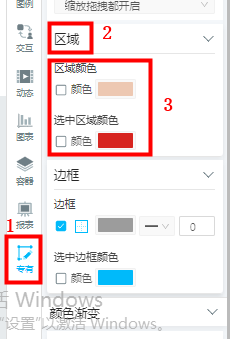
⑤属性—专有—边框